12 Contoh Perintah Ping Praktis untuk Pengguna Linux
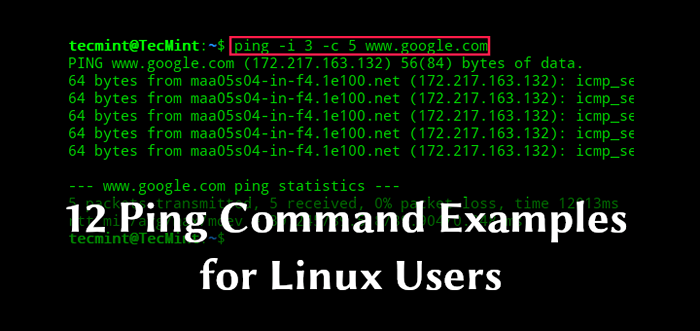
- 4675
- 237
- Karl O'Connell DDS
Ping adalah utilitas jaringan lintas-platform sederhana, banyak digunakan, untuk pengujian jika host dapat dijangkau pada protokol internet (AKU P) jaringan. Ini bekerja dengan mengirimkan serangkaian Protokol Pesan Kontrol Internet (Icmp) Echo_request pesan ke host target dan menunggu Icmp menggemakan balasan (atau Echo_response).
Anda dapat menjalankan tes ping untuk menetapkan apakah komputer Anda dapat berkomunikasi dengan komputer lain (target host); Ini membantu Anda menentukan:
- apakah host target dapat dijangkau (aktif) atau tidak,
- Untuk mengukur jumlah waktu yang dibutuhkan paket untuk sampai ke host target dan kembali ke komputer Anda (waktu pulang-pergi (rtt) dalam berkomunikasi dengan host target) dan
- kerugian paket, dinyatakan sebagai persentase.
Outputnya adalah daftar balasan dari host target bersama dengan waktu yang dibutuhkan untuk paket terakhir untuk mencapai host target dan kembali ke komputer Anda. Ini juga menunjukkan ringkasan statistik tes, biasanya termasuk jumlah paket yang dikirimkan dan yang diterima, persentase kehilangan paket; Minimum, maksimum, waktu pulang-pergi rata-rata, dan standar deviasi rata-rata (MDEV). Jika tes ping gagal, Anda akan melihat pesan kesalahan sebagai output.
Baca juga: Fping - alat ping berkinerja tinggi untuk linux
Dalam artikel ini, kami akan menjelaskan 12 praktis perintah ping Contoh untuk menguji jangkauan host di jaringan.
Pelajari contoh perintah ping
1. Anda bisa menjalankan yang sederhana ping Tes untuk melihat apakah host Targe www.Google.com dapat dijangkau atau tidak. Anda juga dapat menggunakan alamat IP, bukan nama domain seperti yang ditunjukkan.
$ ping www.Google.com atau $ ping 216.58.212.78
Output sampel
Ping www.Google.com (172.217.166.164) 56 (84) byte data. 64 byte dari Bom07S20-in-F4.1E100.net (172.217.166.164): icmp_seq = 1 ttl = 57 waktu = 2.40 ms 64 byte dari Bom07S20-in-F4.1E100.net (172.217.166.164): icmp_seq = 2 ttl = 57 waktu = 2.48 ms 64 byte dari Bom07S20-in-F4.1E100.net (172.217.166.164): icmp_seq = 3 ttl = 57 waktu = 2.43 ms 64 byte dari Bom07S20-in-F4.1E100.net (172.217.166.164): icmp_seq = 4 ttl = 57 waktu = 2.35 ms ^C --- www.Google.Statistik com ping --- 4 paket yang ditransmisikan, 4 diterima, kehilangan paket 0%, waktu 3004ms rtt min/rata-rata/maks/mdev = 2.353/2.420/2.484/0.058 ms
Dari hasil perintah di atas, ping berhasil dan tidak ada paket yang hilang. Satu hal penting yang perlu diperhatikan, dalam output tes ping adalah waktu di akhir setiap balasan ping. Dengan asumsi Anda melakukan pengujian ping ke server Anda, maka nilainya di sini sangat penting, tergantung pada jenis aplikasi yang Anda jalankan di server.
Jika, misalnya, Anda memiliki aplikasi web di mana satu permintaan pengguna diminta ke begitu banyak pertanyaan ke database untuk menghasilkan hasil pada UI, maka waktu ping yang lebih rendah ke server tertentu menyiratkan lebih banyak data sedang ditransmisikan tanpa a penundaan dan sebaliknya adalah benar.
2. Anda dapat menentukan jumlah Echo_request's untuk dikirim setelah ping keluar, menggunakan -C bendera seperti yang ditunjukkan (dalam hal ini tes ping akan berhenti setelah mengirim 5 paket).
$ ping -c 5 www.Google.com Ping www.Google.com (172.217.163.36) 56 (84) byte data. 64 byte dari MAA05S01-IN-F4.1E100.net (172.217.163.36): icmp_seq = 1 ttl = 56 waktu = 29.7 ms 64 byte dari MAA05S01-IN-F4.1E100.net (172.217.163.36): icmp_seq = 2 ttl = 56 waktu = 29.7 ms 64 byte dari MAA05S01-IN-F4.1E100.net (172.217.163.36): icmp_seq = 3 ttl = 56 waktu = 29.4 ms 64 byte dari MAA05S01-IN-F4.1E100.net (172.217.163.36): icmp_seq = 4 ttl = 56 waktu = 30.2 ms 64 byte dari MAA05S01-IN-F4.1E100.net (172.217.163.36): icmp_seq = 5 ttl = 56 waktu = 29.6 ms --- www.Google.statistik com ping --- 5 Paket yang ditransmisikan, 5 diterima, kehilangan paket 0%, waktu 4004ms rtt min/rata -rata/maks/mdev = 29.499/29.781/30.285/0.307 ms
3. Itu -Saya Bendera memungkinkan Anda untuk menetapkan interval dalam hitungan detik antara mengirim setiap paket, nilai default adalah satu detik.
$ ping -i 3 -c 5 www.Google.com
4. Untuk menentukan respons jaringan Anda dalam kondisi beban tinggi, Anda dapat menjalankan "Ping banjir”Yang mengirimkan permintaan secepat mungkin, menggunakan -F mengalihkan. Hanya root yang dapat menggunakan opsi ini, jika tidak, gunakan Perintah sudo untuk mendapatkan hak istimewa root.
$ sudo ping -f www.Google.com ATAU $ sudo ping -f -i 3 www.Google.com #specify interval antara permintaan ping www.Google.com (172.217.163.36) 56 (84) byte data… ^c --- www.Google.Statistik com ping --- 2331 paket yang ditransmisikan, 2084 diterima, kehilangan paket 10%, waktu 34095ms rtt min/rata-rata/maks/mdev = 29.096/29.530/61.474/1.417 ms, pipa 4, IPG/EWMA 14.633/29.341 ms
5. Anda dapat mengaktifkan pinging siaran menggunakan -B seperti yang ditunjukkan.
$ ping -b 192.168.43.255
6. Untuk membatasi jumlah hop jaringan (Ttl - Waktu-ke-hidup) Probe itu melintasi, gunakan -T bendera. Anda dapat menetapkan nilai apa pun 1 Dan 255; Sistem operasi yang berbeda mengatur default yang berbeda.
Setiap router yang menerima paket mengurangi setidaknya 1 dari hitungan dan jika jumlahnya masih lebih besar dari 0, Router meneruskan paket ke hop berikutnya, jika tidak, ia membuangnya dan mengirimkan Icmp Tanggapan Kembali ke Komputer Anda.
Dalam contoh ini, Ttl telah terlampaui dan ping Tes telah gagal, seperti yang ditunjukkan pada tangkapan layar.
$ ping -t 10 www.Google.com
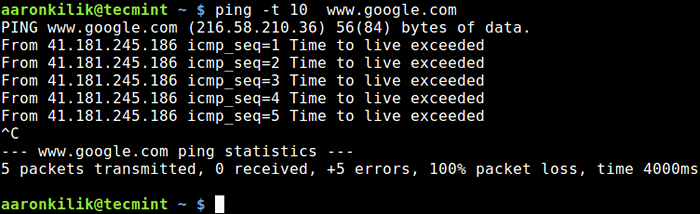 Atur Ping TTL Count
Atur Ping TTL Count 7. Ukuran paket default harus cukup untuk tes ping, namun, Anda dapat mengubahnya untuk memenuhi kebutuhan pengujian spesifik Anda. Anda dapat menentukan ukuran muatan, dalam jumlah byte menggunakan -S opsi, yang akan menghasilkan ukuran paket total nilai yang disediakan plus 8 byte tambahan untuk header ICMP.
$ ping -s 1000 www.Google.com
8. Jika preload ditentukan, ping mengirimkan banyak paket yang tidak menunggu balasan. Perhatikan bahwa hanya root yang dapat memilih preload lebih dari 3, Jika tidak, gunakan Perintah sudo untuk mendapatkan hak istimewa root.
$ sudo ping -l 5 www.Google.com
9. Dimungkinkan juga untuk mengatur waktu untuk menunggu tanggapan, dalam hitungan detik, menggunakan -W opsi seperti yang ditunjukkan.
$ ping -w 10 www.Google.com
10. Untuk mengatur a waktu habis dalam hitungan detik, sebelum ping keluar terlepas dari berapa banyak paket yang telah dikirim atau diterima, gunakan -w bendera.
$ ping -w 10 www.Google.com
11. Itu -D Opsi memungkinkan Anda untuk mengaktifkan detail Paket IP Debug seperti yang ditunjukkan.
$ ping -d www.Google.com
12. Anda dapat mengaktifkan output verbose menggunakan -v bendera, sebagai berikut.
$ ping -v www.Google.com
Catatan: Ping mungkin tidak perlu digunakan untuk menguji konektivitas jaringan, itu hanya memberi tahu Anda apakah alamat IP aktif atau tidak aktif. Biasanya digunakan bersama dengan program Traceroute, tetapi, MTR - alat diagnostik jaringan modern menggabungkan fungsionalitas ping Dan Traceroute dan menawarkan banyak fitur tambahan.
Untuk daftar alat jaringan yang komprehensif, lihat: Panduan Linux Sysadmin untuk Manajemen Jaringan, Pemecahan Masalah dan Debugging
Ringkasan
Ping adalah metode yang sangat umum untuk memecahkan masalah aksesibilitas host di jaringan. Di artikel ini, kami telah menjelaskan 12 Contoh Komando Ping Praktis untuk menguji jangkauan perangkat jaringan. Bagikan pemikiran Anda dengan kami melalui formulir komentar di bawah ini.
- « LFCS Cara Arsip/Kompres File & Direktori, Mengatur Atribut File dan Menemukan File di Linux - Bagian 3
- 5 Alat baris perintah untuk menemukan file dengan cepat di linux »

